
- •«Хабаровская государственная академия экономики и права»
- •Хабаровск 2008
- •Условные обозначения
- •1. Использование Мастеров и Шаблонов для создания документов
- •2. Задача 1. Создание резюме
- •2.1. Создание резюме
- •2.2. Использование возможностей "Помощника"
- •2.3. Добавление сопроводительного письма
- •2.4. Изменить оформление резюме
- •2.5. Уместить резюме на одном листе
- •3. Задача 2. Создание факсимильного сообщения
- •3.1. Факсимильная связь
- •3.2. Оформление факсимильного сообщения
- •3.3. Создание макета титульного листа факсимильного сообщения
- •3.4. Отправка документов по линиям связи
- •4. Задача 3. Создание буклета
- •4.1. Создание макета буклета
- •4.2. Использование стилей
- •5. Задача 4. Создание календаря
- •5.1. Создание макета календаря
- •5.2. Редактирование макета календаря
- •6. Задача 5. Создание личного веб-сайта
- •6.2. Создание и редактирование веб-сайта
- •Библиографический список
- •Требования к оформлению отчёта по выполненным задачам
- •Перечень контрольных вопросов
- •Предметный указатель
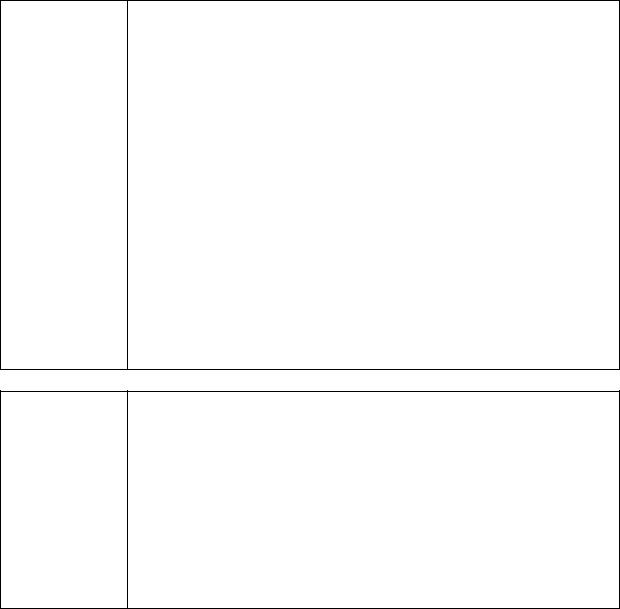
34
|
Если "Мастер календарей" отсутствует |
|
|
||
Технология |
Если в диалоговом окне Создание документа этот |
|
мастер отсутствует, его можно установить. |
||
|
1.Закрыть все программы.
2.Запустить программу установки Microsoft Office.
3.Нажать кнопку Пуск на панели задач и выбрать команду Панель управления.
4.Дважды щелкните значок Установка и удаление программ.
5.Выбрать пункт Microsoft Office на вкладке Установка/удаление, а затем нажать кнопку
Добавить/Удалить.
6.Выбрать Добавить компоненты Microsoft Office.
7.Найти необходимые шаблоны и мастера в списке компонентов Microsoft Office.
8.Установите их, следуя инструкциям Мастера.
Мастера и шаблоны в Интернете
Технология |
Если компьютер подсоединен к Интернету, то оттуда |
||
можно загрузить большое число шаблонов и мастеров. |
|||
|
|||
|
1. |
В меню Файл выбрать команду Создать. В окне |
|
|
|
создания документа выбрать Шаблоны на узле |
|
|
|
Office Online. |
|
|
2. |
Следуйте указаниям Web-сайта. |
|
|
3. |
Найдите необходимые шаблоны и мастера. |
|
|
4. |
Установите их. |
|
5.2. Редактирование макета календаря
Макет созданного календаря можно преобразить. Например, вставив другую картинку или фотографию.
|
Редактирование макета календаря |
||
|
|
||
Технология |
1. |
Щёлкнуть мышкой на рисунке календаря. |
|
2. |
Меню Вставка, команда Рисунок, команда Из |
||
|
|||
|
|
файла…(рис. 37). |
|
|
3. |
Указать место расположения в компьютере нового |
|
|
|
рисунка или фотографии (рис. 38). |
|
|
4. |
Подогнать рисунок под размеры рамки календаря |
|
|
|
(рис. 39). |
|
|
5. |
Просмотреть внешний вид подготовленного листа |
|

|
35 |
|
|
|
календаря (рис. 40). Для этого выбрать меню Файл, |
|
команду Предварительный просмотр. |
|
|
|
Изменение заливок, границ и шрифта для |
|
календаря |
Совет |
Изменить заливки, вид шрифта и начертание границ в |
|
|
|
календаре выполняется как при обычном редактировании |
|
текста. |
Рис. 37. Замена картинки
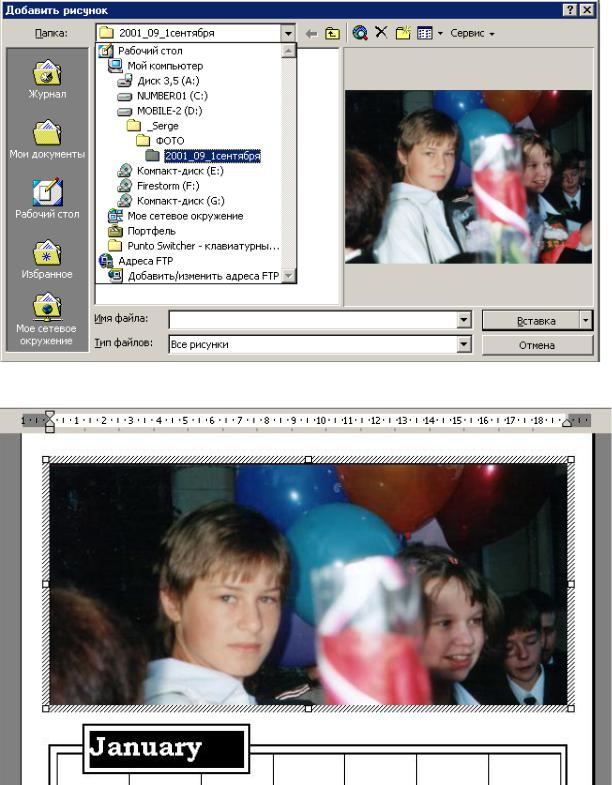
36
Рис. 38. Указание места расположения новой картинки
Рис. 39. Подгонка картинки по размерам рамки
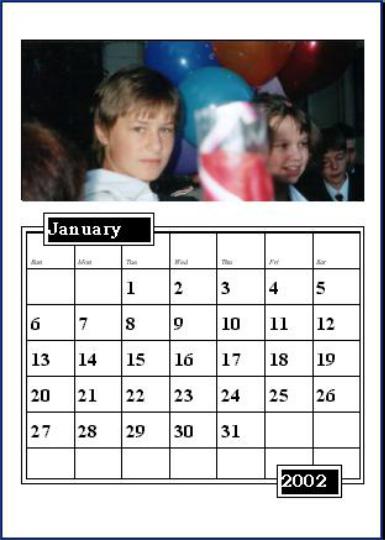
37
Рис. 40. Макет готового листа календаря
|
Создать календарь без картинки на текущий месяц |
||
Задание |
1. |
Не оставлять место для картинки. |
|
2. |
Распечатать календарь на листе форинта А4. |
||
|
|||
|
3. |
Использовать его крупные клетки для написания от |
|
|
|
руки заметок о предстоящих планах и событиях. |
|
|
Создать календарь с картинкой на текущий месяц |
||
Задание |
4. |
Оставить место для картинки. |
|
5. |
Вставить в календарь на место картинки |
||
|
|||
|
|
электронную фотографию. |
|
|
6. |
Распечатать календарь на листе форинта А4. |
|
|
7. |
Использовать его крупные клетки для написания от |
|
|
|
руки заметок о предстоящих планах и событиях. |
|
